Annons
Ett av de enklaste sätten att hålla sig säker online är att utöva god lösenordshygien. För varje tjänst och webbplats som du använder bör du se till att du använder ett annat lösenord som innehåller en kombination av siffror och specialtecken och inte baseras på några ordlistor.
Om möjligt bör du säkerhetskopiera detta med robust tvåfaktorsautentisering.
Den största anledningen till att människor återanvänder samma svaga lösenord är förmodligen att det är svårt att komma ihåg olika komplexa. Det är därför det finns en blomstrande marknad för lösenordshanterare Hur lösenordshanterare håller dina lösenord säkraLösenord som är svåra att knäcka är också svåra att komma ihåg. Vill du vara säker? Du behöver en lösenordshanterare. Så här fungerar de och hur de skyddar dig. Läs mer , med företag som Lastpass, LogMeOnce, och DashLane alla blomstrar. Konsumenterna blir allt mer medvetna om hur lösenordshanterare kan skydda dem online Du måste börja använda en lösenordshanterare just nuNu bör alla använda en lösenordshanterare. Om du inte använder en lösenordshanterare riskerar du faktiskt att bli hackad! Läs mer .
Men tänk om du vill ha en open source-lösenordshanterare för Linux, Mac och Windows? Du har tur. Passera är gratis, baserat på robusta krypteringsstandarder och superlätt att använda.
Grunderna i Pass
Pass är en enkel, kommandoradsbaserad lösenordshanterare. Det som gör det unikt är att lösenord lagras i GPG-krypterade filer. Det här är filnamnet på webbplatsen eller resursen som behöver lösenordet. Dessa organiseras sedan i en hierarkisk trädstruktur som ligger under ~ / .Password-butik.
Denna förenklade filosofi är till nytta för användarna, eftersom det innebär att lösenord kan manipuleras med hjälp av vanliga Linux-kommandofunktioner. Du kan till exempel ta ditt lösenord och leda det till ett annat Linux-verktyg. Eftersom lösenord är platta filer kan du flytta dem från dator till dator helt enkelt genom att överföra dem. Detta gör det superbärbart.
Pass kan till och med tillfälligt lagra lösenord på klippbordet, och ändringar kan spåras med Git-versioneringssystemet.
För att få det, berätta bara din paketansvarig Vilken Linux Package Manager (och Distro) är rätt för dig?En viktig skillnad mellan de viktigaste Linuxdistroserna är pakethanteraren; skillnaderna är tillräckligt starka för att det kan påverka ditt val av distro. Låt oss titta på hur de olika paketledarna fungerar. Läs mer att installera Pass. Kör på Ubuntu eller Debian
sudo apt-get install pass.
På Fedora är det
sudo yum installera pass
(Jag installerar det på min Mac, så jag skrev brygga installera pass.)
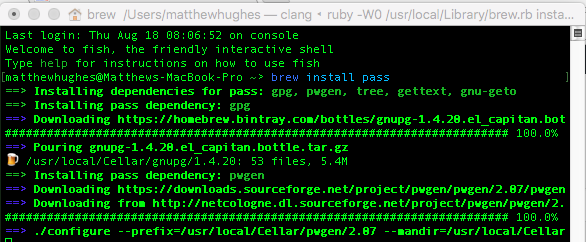
När det har installerats kan du börja bygga upp din samling lösenord.
Det är värt att betona att Pass inte anger någon typ av krav på de uppgifter det lagrar. Medan namnet antyder att det bara är ett lösenordshanterare, dikterar det inte någon speciell typ av schema. Det är bara en platt textfil. Detta betyder att du kan lagra allt från PIN-nummer till metadata. Till och med dikter.
Hur man använder Pass
När du installerar Pass första gången kommer ditt lösenordslager att vara tomt och det kommer att finnas någon konfiguration som måste göras innan du kan börja använda det.

Tack och lov hanterar Pass detta åt dig. Bara spring:
pass init
Detta skapar mapparna där dina lösenord skapas. För att detta ska fungera måste texten mellan citattecken vara ditt privata nyckel-ID för GPG.
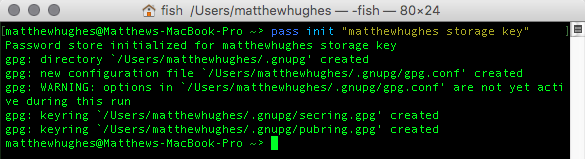
Om du inte redan har en, måste du skapa en. För att göra detta, kör
gpg - gen-nyckel
... och följ instruktionerna. De är ganska enkla. För att testa att ditt lösenord har skapats, kör:
gpg - lista-nycklar
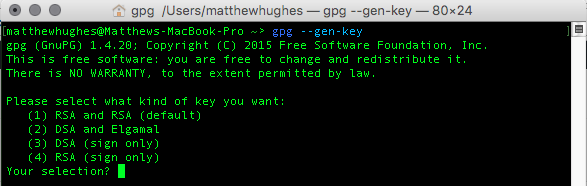
Om allt går bra ser du något liknande när du kör Pass.

Nu kan du börja fylla pass med information. Detta följer en riktigt enkel konvention.
För att infoga ett lösenord, bara köra pass insert Servicetype / ServiceName. Så om du lägger till ditt personliga e-postkonto skulle du köra:
skicka infoga e-post / personligt
... och följ sedan instruktionerna i terminalprompt.

Om du kör igen igen visar du hierarkin för din lösenordssamling. Här ser du min samling av lösenord blir större och större.
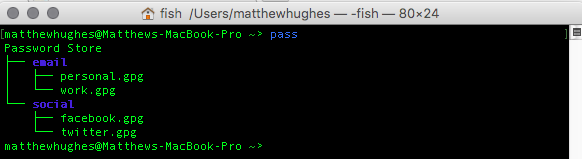
Om du vill se ett lösenord måste du köra något som:
pass social / twitter
Du blir ombedd om din GPG-lösenfras. Observera att mitt riktiga Twitter-lösenord inte är ”lösenord”.
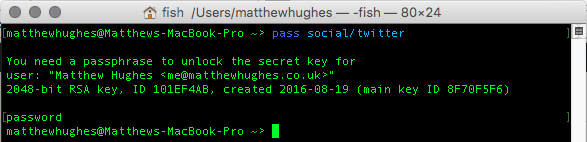
Du kan också kopiera lösenord till Urklipp. Om jag ville kopiera mitt Twitter-lösenord till urklippet, skulle jag använda:
pass -c social / twitter
Av säkerhetsskäl tar Pass bort detta efter 45 minuter för att förhindra att de faller i fel händer.
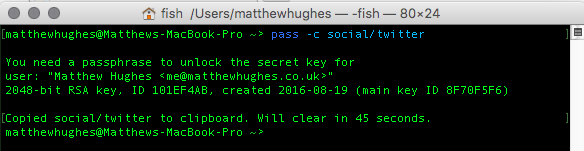
Pass kan också generera starka lösenord med pwgen-verktyget. Om jag ville skapa mig ett 30-teckenlösenord för LinkedIn, skulle jag köra:
pass generera socialt / länkat 30
Om du vill ta bort ett lösenord behöver du bara köra motsvarigheten till
pass rm social / twitter
Det är värt att påpeka att lösenordshanterare bara är säkra som de människor som använder dem. För några användbara tips om hur du effektivt använder dem, kolla in det här stycket från Dann Albright Gör du dessa 6 lösenordshanterare säkerhetsfel?Lösenordshanterare kan bara vara lika säkra som du vill att de ska vara, och om du gör något av dessa sex grundläggande misstag kommer du i slutändan att äventyra din online-säkerhet. Läs mer .
Migrerar till pass från andra tjänster
Om du redan använder en annan lösenordshanterare men frestas av Pass, kommer du att vara glad att höra att Pass-gemenskapen har skrivit ett antal skript till portlösenord. Dessa är främst skrivna i Ruby, men också i Python, Perl och Shell. De kan migrera lösenord från följande tjänster:
- 1Password
- KeepassX
- Keepass2
- Figaro
- Lastpass
- Ked
- Uppenbarelse
- Gorilla
- PWSafe
- Kwallet
- Roboform
För att ladda ner dessa, besök Pass-webbplatsen och bläddra hela vägen till botten.
Det är också värt att betona att om du inte är intresserad av att använda Pass på kommandoraden har gemenskapen skapat ett antal GUI-gränssnitt för det. Det mest underbara är GoPass, som skrivs på Googles Go-programmeringsspråk. Detta kan dock endast användas för att visa lösenord och inte ta bort eller infoga dem.
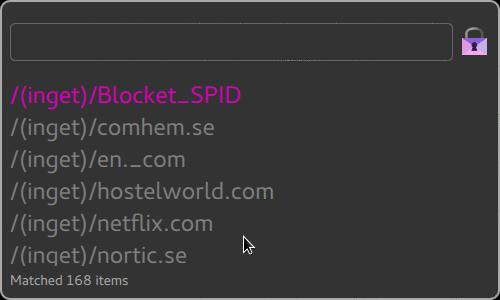
Det finns också en skriven i Python, heter Pext. Detta ansluts till ett antal Linux-tjänster, inklusive Pass, och gör det enkelt för dig att söka efter objekt.
Hur håller du dina lösenord säkra på Linux?
Använder du Pass, eller finns det en annan tjänst du föredrar att använda? Jag vill höra om det. Släpp mig en kommentar nedan så ska vi chatta.
Matthew Hughes är en programutvecklare och författare från Liverpool, England. Han hittas sällan utan en kopp starkt svart kaffe i handen och älskar absolut sin Macbook Pro och sin kamera. Du kan läsa hans blogg på http://www.matthewhughes.co.uk och följ honom på twitter på @matthewhughes.